Kā tu prezentē savus iespaidīgi apstrādātos fotoattēlus? Diashow var būt efektīvs veids, kā parādīt savu attēlu skaistumu un radošumu. Lightroom Diashow modulī ir daudzas iespējas, lai pievilcīgi izceltu tavus fotoattēlus. Neatkarīgi no tā, vai vēlies rādīt savus attēlus draugiem vai sagatavot tos projektam, šeit tu uzzināsi visu būtisko.
Galvenās atziņas
Diashow modulis Lightroom piedāvā daudzas izstrādes iespējas, tostarp konkrētu fotoattēlu izvēli prezentēšanai, rāmju un fona personalizāciju, mūzikas pievienošanu un pāreju efektu izveidi. Turpmāk es tev soli pa solim parādīšu, kā izveidot pievilcīgu diashow.
Solis pa solim instrukcija
1. Fotoattēlu izvēle
Pirms tu vari izveidot diashow, tev jāpiesaka fotoattēli, kurus tu vēlies parādīt. Atver savu Lightroom bibliotēkas moduli un izvēlies vēlamo attēlu no filmas lentes. Tu vari izvēlēties vairākus attēlus, turēt nospiestu vadības taustiņu (Cmd uz Mac, Strg uz Windows). Ja vēlies rādīt tikai noteiktu skaitu fotoattēlu, noklikšķini uz pogas „Izvēlētie fotoattēli” diashow modulī.

2. Piekļuve diashow modulim
Lai piekļūtu diashow modulim, augšējā izvēlnē izvēlies „Diashow”. Šeit tu atradīsi daudzas iespējas un iestatījumus, kas palīdzēs tev izstrādāt savu diashow. Tiks rādīts tukšs darba lauks, gatavs tavai radīšanai.
3. Izvietojuma un rāmja pielāgošana
Tev ir iespēja izvēlēties dažādus izvietojumus un rāmjus savam diashow. Labajā pusē tu atradīsi izvēlni „Izvietojums”. Šeit tu vari noteikt, kā attēli tiks sakārtoti. Tāpat tev tiks piedāvāta iespēja ievietot rāmi ap attēliem. Eksperimentē ar ēnu un citām opcijām, lai individuāli izstrādātu diashow izskatu.
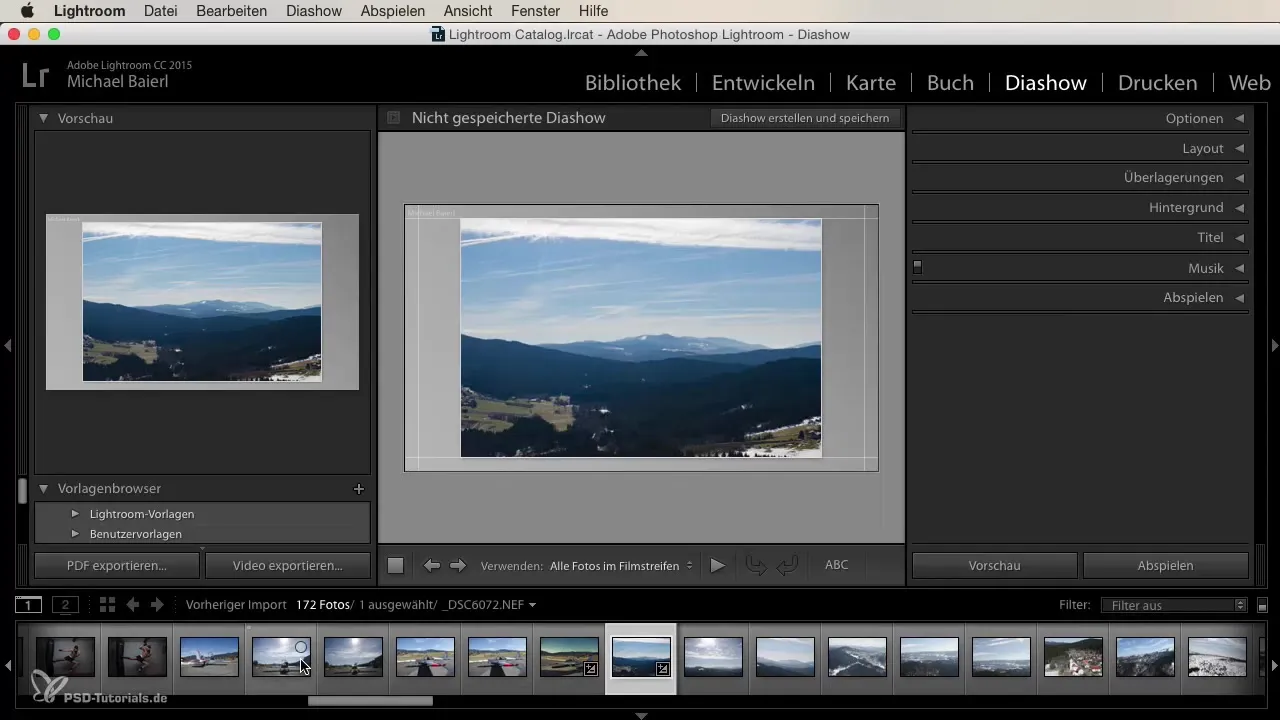
4. Fona krāsas izvēle
Lai optimizētu diashow kopskatu, tev vajadzētu izvēlēties piemērotu fona krāsu. Tajā pašā „Izvietojums” izvēlnē ir opcija noteikt fona krāsu. Es iesaku to uzturēt vienkāršu – izvēlies pelēku, melnu vai baltu. Burvīgs pārejas efekts var būt interesants, taču tas var novērst uzmanību no taviem attēliem.
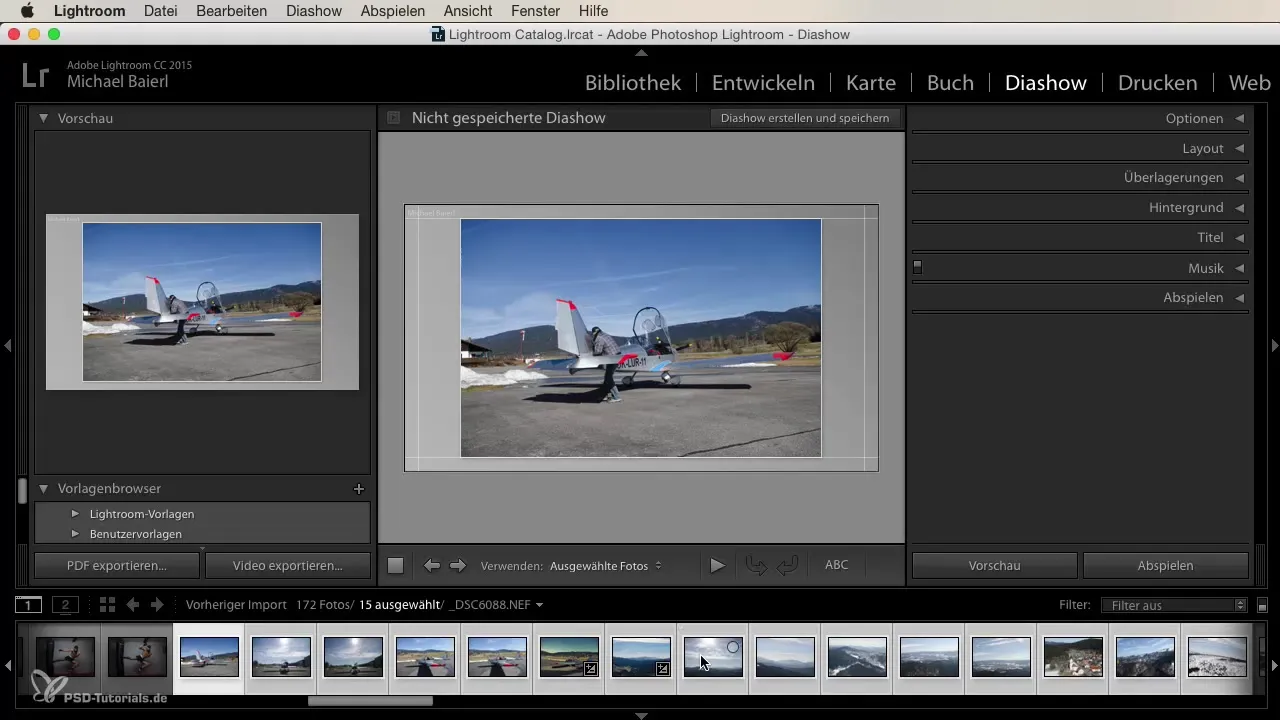
5. Ūdenszīmju un pārklājumu pievienošana
Ja tu vēlies padarīt savu diashow publisku, varētu būt jēga pievienot ūdenszīmi. Tu vari definēt ūdenszīmi „Pārklājuma” izvēlnē, kas automātiski parādīsies uz tavējiem attēliem. Tas ir īpaši svarīgi, ja tu plāno dalīties ar saviem darbiem tiešsaistē un vēlies aizsargāt savas autortiesības.
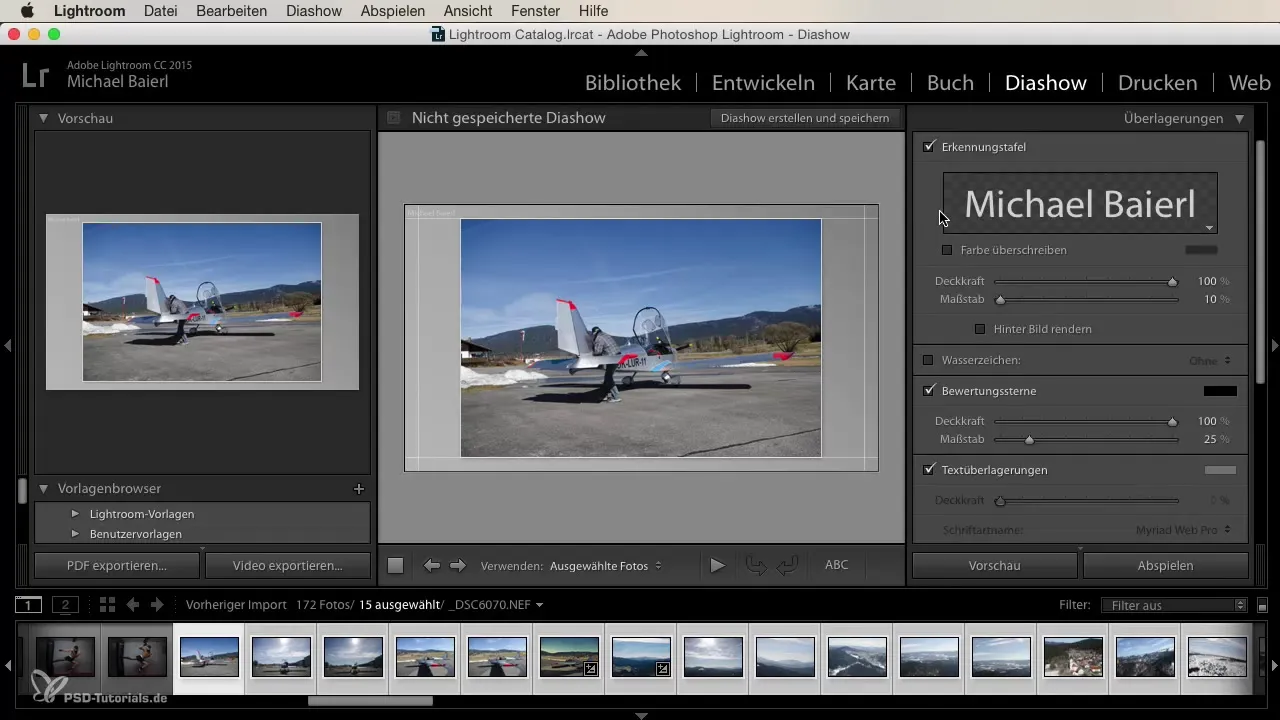
6. Mūzikas pievienošana
Viens no lielajiem diashow funkcijas ieguvumiem Lightroom ir iespēja pievienot mūziku. Vienkārši noklikšķini uz plusa zīmes mūzikas sadaļā, lai atvērtu savu failu izvēlni. Izvēlies MP3 failu, kas tev patīk – diashow automātiski pielāgosies mūzikas ilgumam. Tas piešķir tavai prezentācijai emocionālu noskaņu un padara to dzīvāku.
7. Pāreju efektu iestatīšana
Vēl viens aspekts, ko tu vari ņemt vērā savā diashow modulī, ir pāreju efekti starp attēliem. Dažas iespējas piedāvā maigas pārejas, kamēr citas ir dinamiskākas. Tu vari izvēlēties no „Pārsniegšanas” uz „Ātru pāreju”. Tas var uzlabot skatītāju pieredzi un padarīt prezentāciju pievilcīgāku.
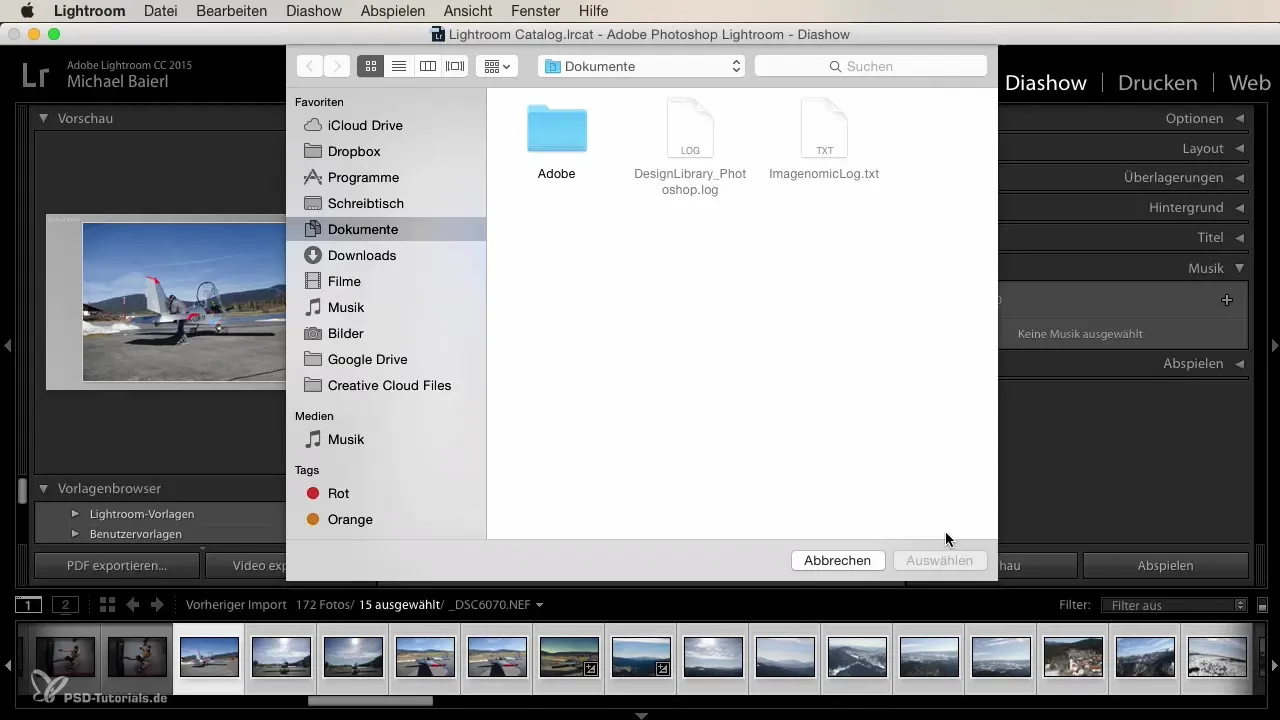
8. Diashow atskaņošana
Pēc tam, kad tu esi konfigurējis savu diashow, tu vari to atskaņot. Noklikšķini uz pogas „Atskaņot” un noskaties, kā viss sakopojas. Pārliecinies, vai viss tiek pareizi rādīts un mūzika ir labi sinhronizēta.
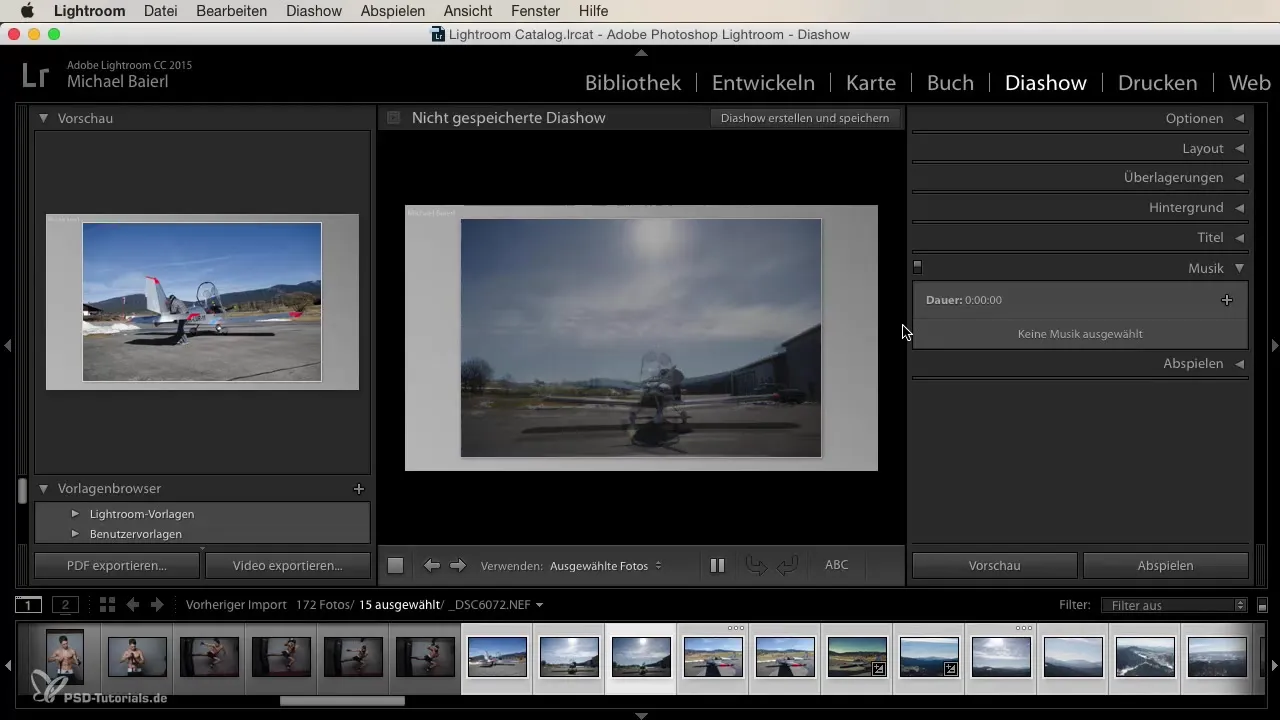
Kopsavilkums
Šajā instrukcijā tu esi uzzinājis, kā efektīvi izmantot diashow moduli Lightroom, lai aizraujoši prezentētu savus fotoattēlus. No attēlu izvēles un izstrādes līdz mūzikai un pārejām – tagad tu esi vislabāk sagatavots, lai izveidotu iespaidīgas diashow.
Biežāk uzdotie jautājumi
Kas ir diashow modulis Lightroom?Diashow modulis Lightroom ļauj prezentēt fotoattēlus kā diashow ar dažādām pielāgošanas iespējām.
Kā izvēlēties fotoattēlus savai diashow?Tu vari izvēlēties fotoattēlus bibliotēkas modulī un pēc tam diashow modulī noklikšķināt uz „Izvēlētie fotoattēli”.
Vai varu pievienot mūziku savai diashow?Jā, tu vari pievienot mūziku savai diashow, noklikšķinot uz plusa zīmes mūzikas daļā un izvēloties MP3 failu.
Kā varu pielāgot pāreju efektus?Diashow modulī tu vari iestatīt vēlamos pāreju efektus starp attēliem.
Vai varu pievienot ūdenszīmi?Jā, tu vari definēt ūdenszīmi diashow moduļa pārklājuma sadaļā, lai aizsargātu savas autortiesības.


